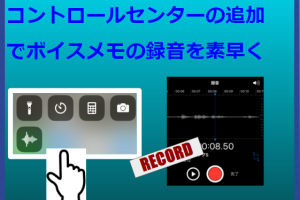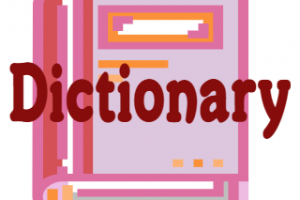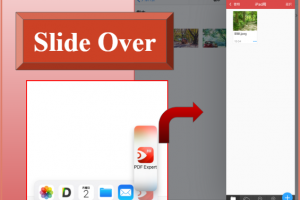iPadの字幕設定をする
iPadにある動画の字幕設定をオンにして字幕を表示するようにしましょう。
動画が字幕対応だったら、字幕が表示されて、英語学習や外国語の勉強にも最適です。
字幕設定
設定>一般>アクセシビリティーへ行って下さい。

アクセシビリティー画面で、字幕とキャプションというところがあります。
字幕とキャプションをタップして下さい。

字幕とキャプション画面が表示されます。
クローズドキャプション+SDHをオンにして下さい。

オンにすると字幕は表示されます。
スタイルでどのように表示するかを確認します。
スタイルをタップして下さい。

スタイル画面に入ります。わたしは大きい文字に設定しています。字幕の表示のされ方を見て、自分に合った字幕表示にして下さい。
「字幕はこのように表示されます」の上の矢印の部分をタップして下さい。

すると、iPad画面いっぱいに動画に字幕されるイメージが表示されます。

イメージは横向き画面で表示されます。
確認したら、上の矢印ボタンをタップして、元の画面へ戻って下さい。
字幕を見る
自分が持っている動画で字幕対応のものがあったら、字幕表示がされているか確認してください。

動画を見ながら字幕表示を見て、英語学習に、または外国語学習に役立てて下さい。
英語・外国語学習に提案
画像を見ながらの英語学習は、目と耳を使うので有効です。
更に外国語学習に有効な、ディクテーションをするにも役立つでしょう。
ディクテーション
- 字幕オフで何度か映像と音を聞いて、聞いた通りに文字に起こす。
- これ以上わらないというまで何度も聞いてやってみる。
- 字幕オンにして、自分がどれだけ聞き取れたか確認をする。
同じ動画で何度かやってみると、だんだん正確に聞き取ることが出来るようになり、英語力が上がってくるのがわかるでしょう。
画像もあるのでどんな状況で使う言葉か、だんだん目にも印象付けられていきます。
また字幕を見ながら、音声と共にシャドーイングするのもいいのではと思います。
シャドーイングは英語学習をしている人は、隙間時間に、音声教材などで学習しているのではないでしょうか。
シャドーイングをすると、英語の発音向上や英語の話し方、休止の仕方などスピーキングも学び、自分の耳で聞くのでヒヤリングも上がってきます。
シャドーイング
- 字幕を表示させて、動画を再生する。
- 音声とほぼ同じ速度で、同じように真似して発声する。
- 出来るだけ音声の速さについていくように発声する。
- シャドーイングが難しかったら、音声を少し止めてリピーティングする。
字幕が表示できるiPadの機能で、英語・外国語学習に是非役立ててください。
この記事は、iPad Air iOS 10.3.3で確認しました。
➡その他iPadの情報は、iPadカテゴリーをご覧下さい。
iOSデバイスはほぼ、iPhone、iPad、iPod Touch共通です。
➡Appleの情報は、Appleカテゴリーをご覧下さい。